Het herstarten van een iPhone is de meest gebruikelijke en soms de meest efficiënte methode om een probleem op te lossen. Het wordt echter frustrerend wanneer dit een probleem wordt-wanneer uw iPhone niet op de gebruikelijke manier wordt uitgeschakeld. Als u met dit probleem wordt geconfronteerd, bent u niet de enige. We hebben met een soortgelijk probleem te maken gehad en dit artikel somt alle manieren op die ons hebben geholpen dit probleem op te lossen.
Het probleem kan verschillende oorzaken hebben. Uw aan/uit-knop of volumeknoppen werken mogelijk niet, dus u kunt het stroommenu niet openen. Verder kunnen er enkele bugs in de huidige iOS-versie zitten. Terwijl u dit artikel leest, zullen we deze allemaal verkennen en u helpen uw iPhone probleemloos uit te schakelen. Laten we beginnen.
1. Harde herstart iPhone
Zoals eerder vermeld, helpt het herstarten van je iPhone je om de meeste problemen op te lossen. Helaas staat dit probleem niet toe dat uw apparaat in de eerste plaats wordt uitgeschakeld. Daarom kunt u het geforceerd opnieuw opstarten. Velen op Reddit beweerden dat dit hun probleem oploste.
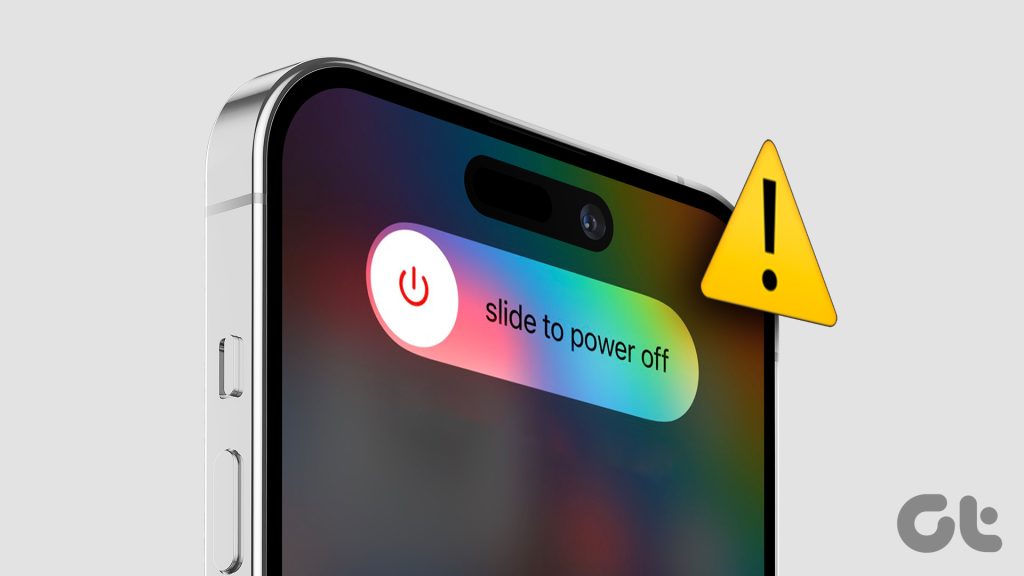
Hier is hoe om het te doen.
Op iPhone 8, SE 2e generatie en nieuwer:
Stap 1: Druk kort op de knop Volume omhoog.
Stap 2: Druk kort op de knop Volume omlaag en houd vervolgens de zijknop ingedrukt.
Stap 3: Als het Apple-logo verschijnt, laat je de knop los.
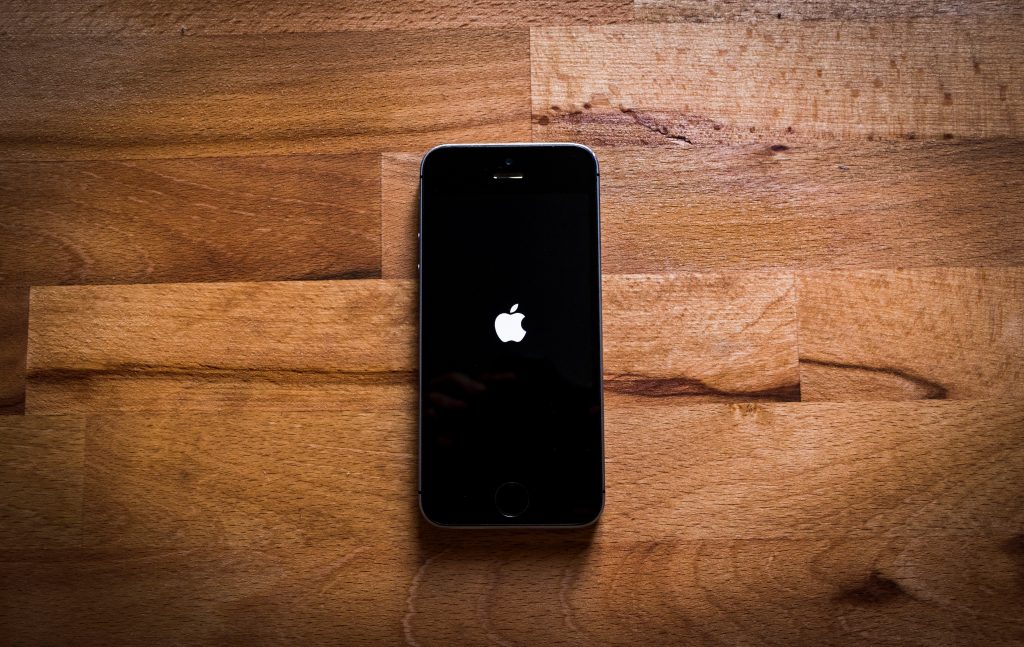
Op iPhone 7 en 7 Plus:
Stap 1: Houd zowel de volumeknop omlaag-knop en de Sleep/Wake-knop tegelijkertijd.
Stap 2: Wanneer het Apple-logo verschijnt, laat u beide knoppen los.
Op iPhone 6s en SE 1st gen:
Stap 1: Houd zowel de Sleep/Wake-knop als de Home-knop tegelijkertijd ingedrukt.
>
Stap 2: Als het Apple-logo verschijnt, laat je beide knoppen los.
2. iPhone afsluiten via Instellingen
Als u uw iPhone niet kunt afsluiten met de aan/uit-toets en de volumetoetsen, gebruikt u de app Instellingen om hem uit te schakelen. Hier leest u hoe u dit doet.
Stap 1: Open de app Instellingen.
Stap 2: Tik op Algemeen.
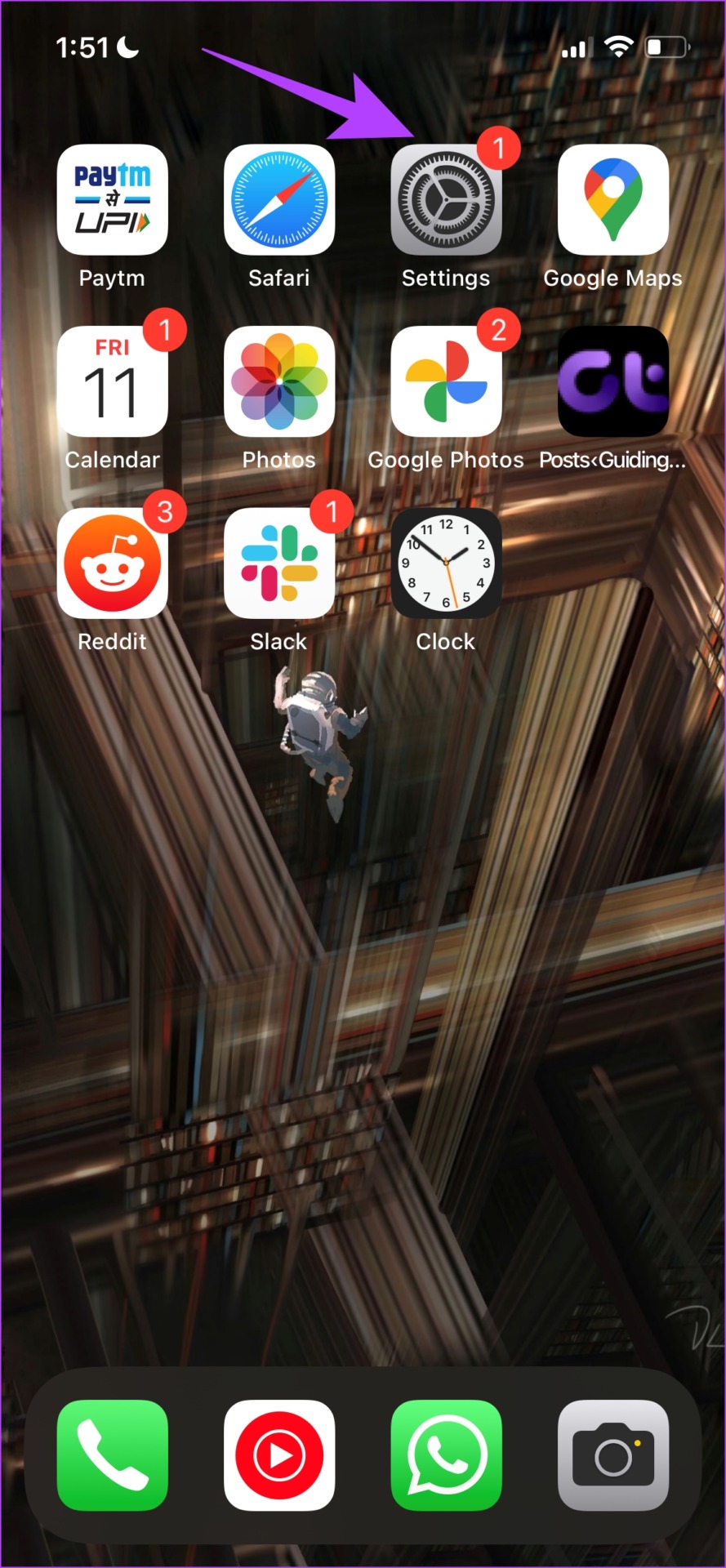
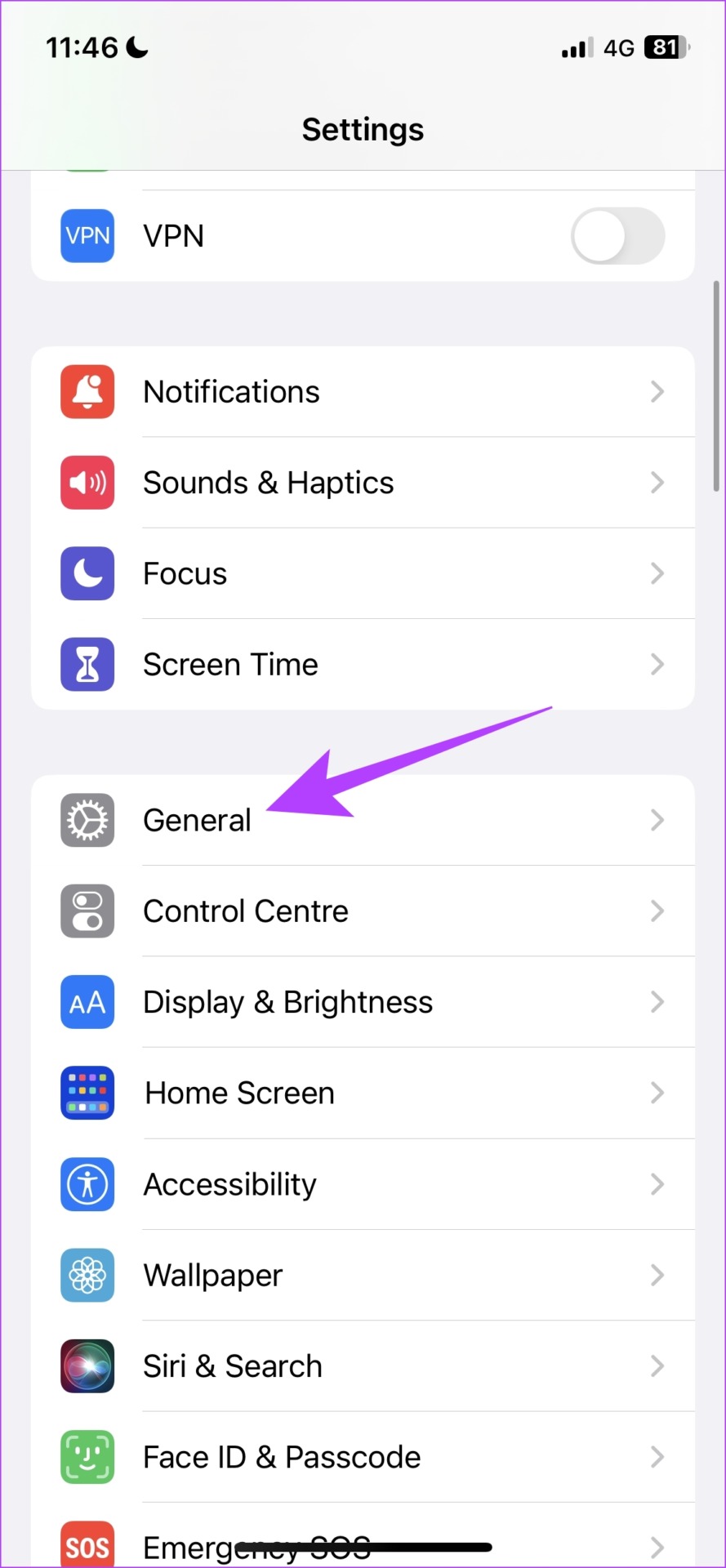
Stap 3: Tik op’Shut Down’.
Stap 4: Tik op’Slide to power off’.
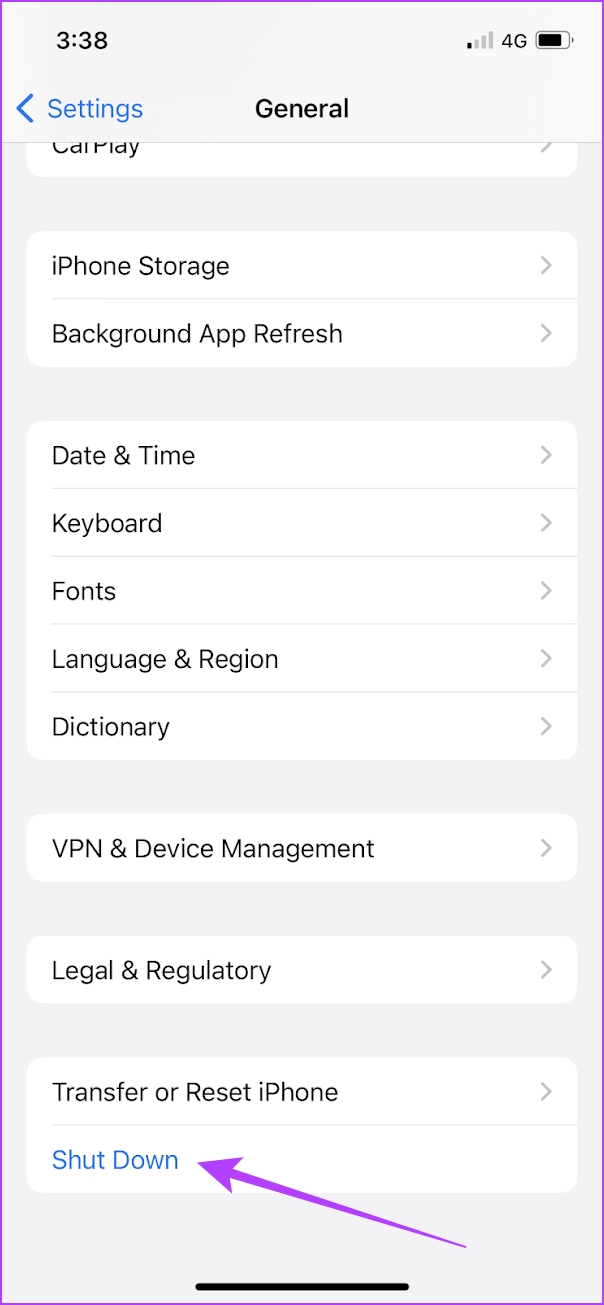
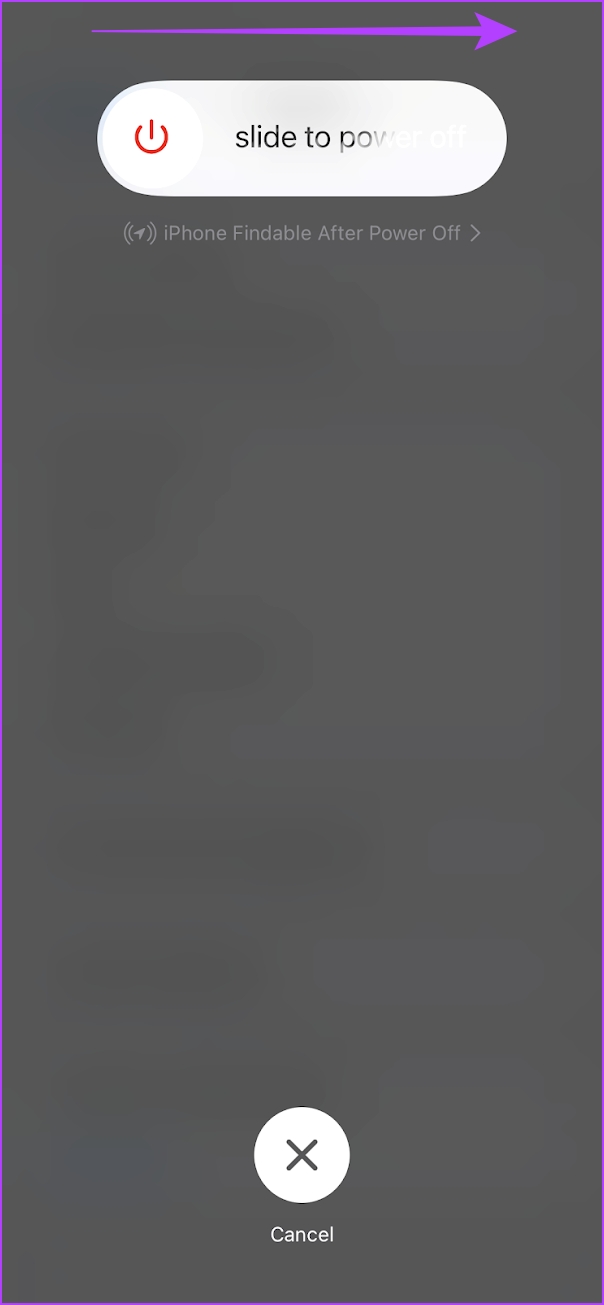
3. iPhone uitschakelen met Siri
U kunt uw iPhone eenvoudig uitschakelen met Siri. Activeer Siri en gebruik het commando’Switch Off iPhone’of een soortgelijke zin. Tik vervolgens op de knop Uitschakelen.
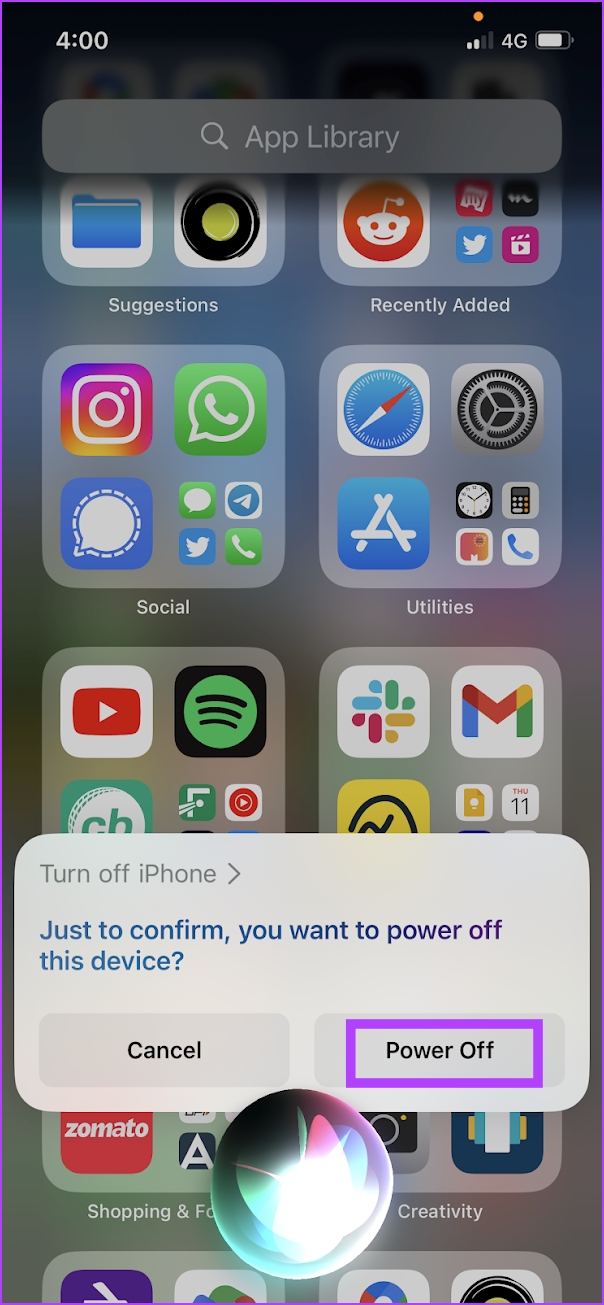
Lees ook: Hoe te verhelpen dat Siri niet werkt op iPhone.
4. De hoes van uw iPhone verwijderen
Als u uw aan/uit-knop of de volumeknoppen niet kunt gebruiken om toegang te krijgen tot de schuifregelaar Uitschakelen op uw iPhone, kunt u waarschijnlijk controleren of de hoes die u gebruikt, u verhindert van het indrukken van de knoppen. Probeer daarom de hoes te verwijderen.

5. Controleer of de aan/uit-knop of volumeknoppen defect zijn
Als uw aan/uit-knoppen of volumeknoppen vastgelopen of zichtbaar beschadigd lijken, is het tijd om ze te laten vervangen. Een knop kan immers maar enkele klikken meegaan. Verder, als u uw iPhone meer dan vijf of zes jaar hebt gebruikt, is het mogelijk dat uw aan/uit-knop of volumeknoppen beschadigd zijn.
6. Update iPhone
Als veel gebruikers problemen ondervinden bij het uitschakelen van hun iPhone, zal Apple dit zeker opmerken en een update uitbrengen om de bug te verhelpen. Zorg er daarom voor dat u de nieuwste versie van iOS gebruikt.
Nieuwe updates introduceren ook tal van andere stabiliteitsoplossingen en beveiligingsverbeteringen, dus maak er een gewoonte van om ze te installeren.
Stap 1: Open de app Instellingen en open Algemeen.
Stap 2: Selecteer Software-update.
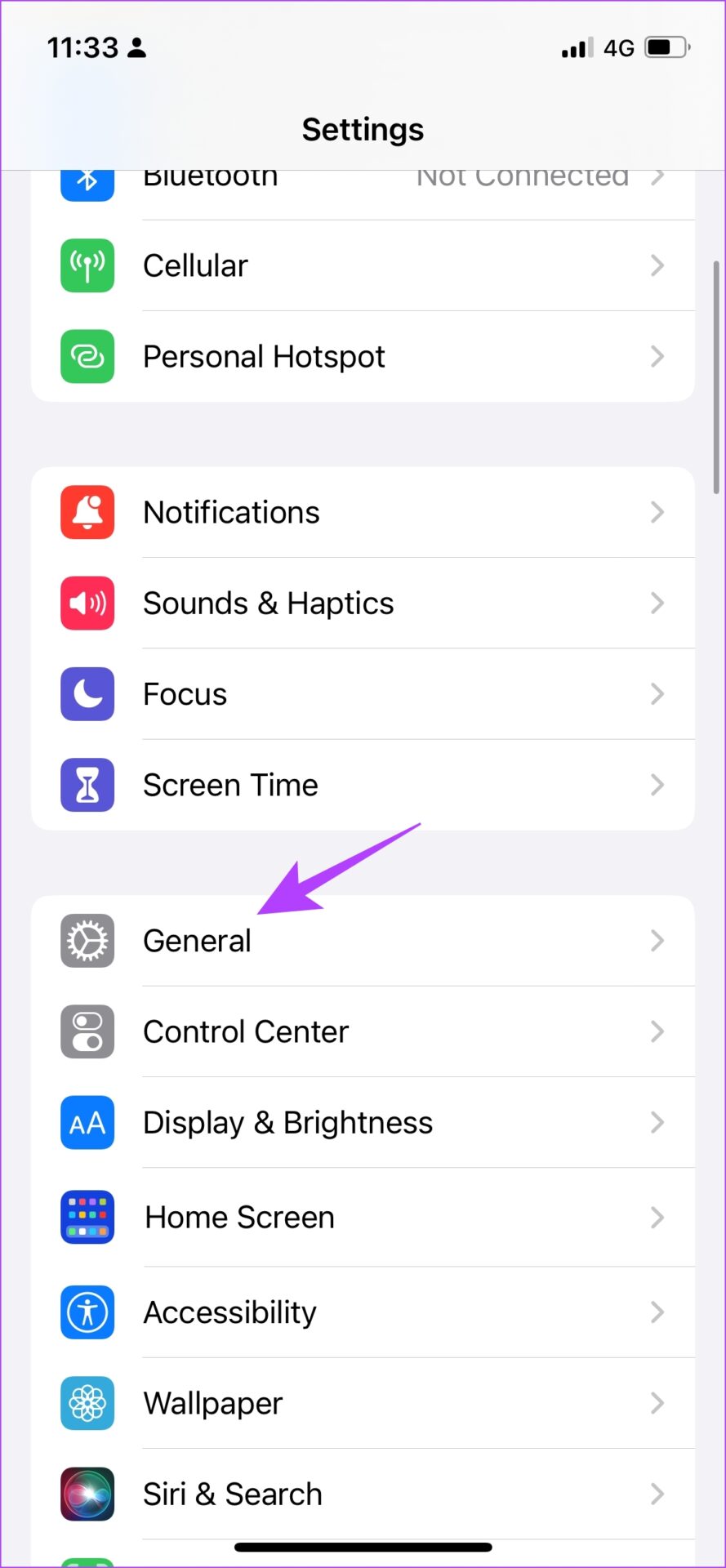
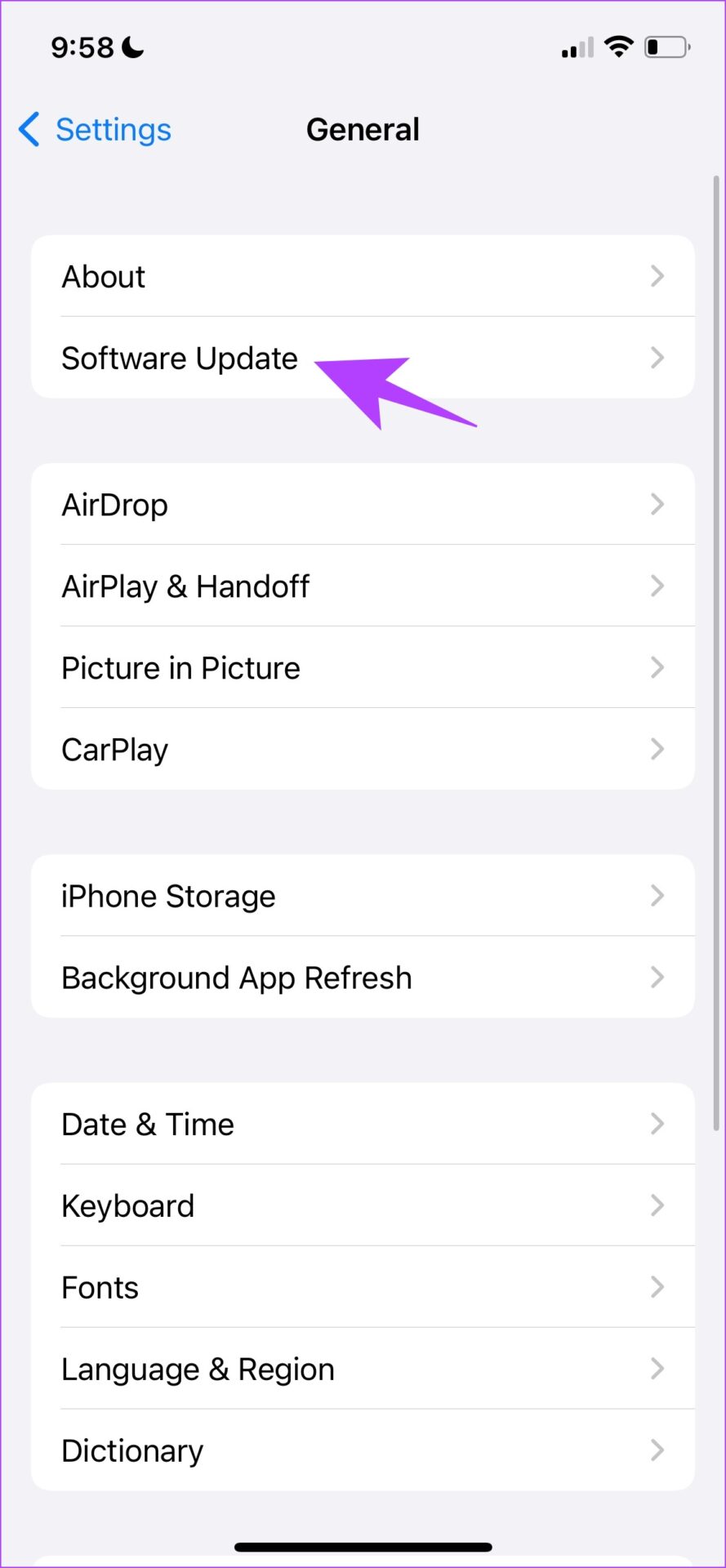
Stap 3: Zorg ervoor dat u de nieuwste versie van iOS gebruikt. Zo niet, dan krijgt u de optie om de update te’Downloaden en installeren’.
7. Reset alle instellingen op iPhone
Corrupte of kapotte instellingen kunnen ook voorkomen dat u uw iPhone uitschakelt. Probeer ze te resetten om te controleren of dat helpt.
Opmerking: Een reset zet alle systeemgerelateerde instellingen terug en wist alle opgeslagen Wi-Fi-netwerken. Verwacht daarna wat tijd te besteden aan het opnieuw configureren van uw apparaat. U verliest echter geen van uw gegevens.
Stap 1: Open de app Instellingen.
Stap 2: Tik op Algemeen.
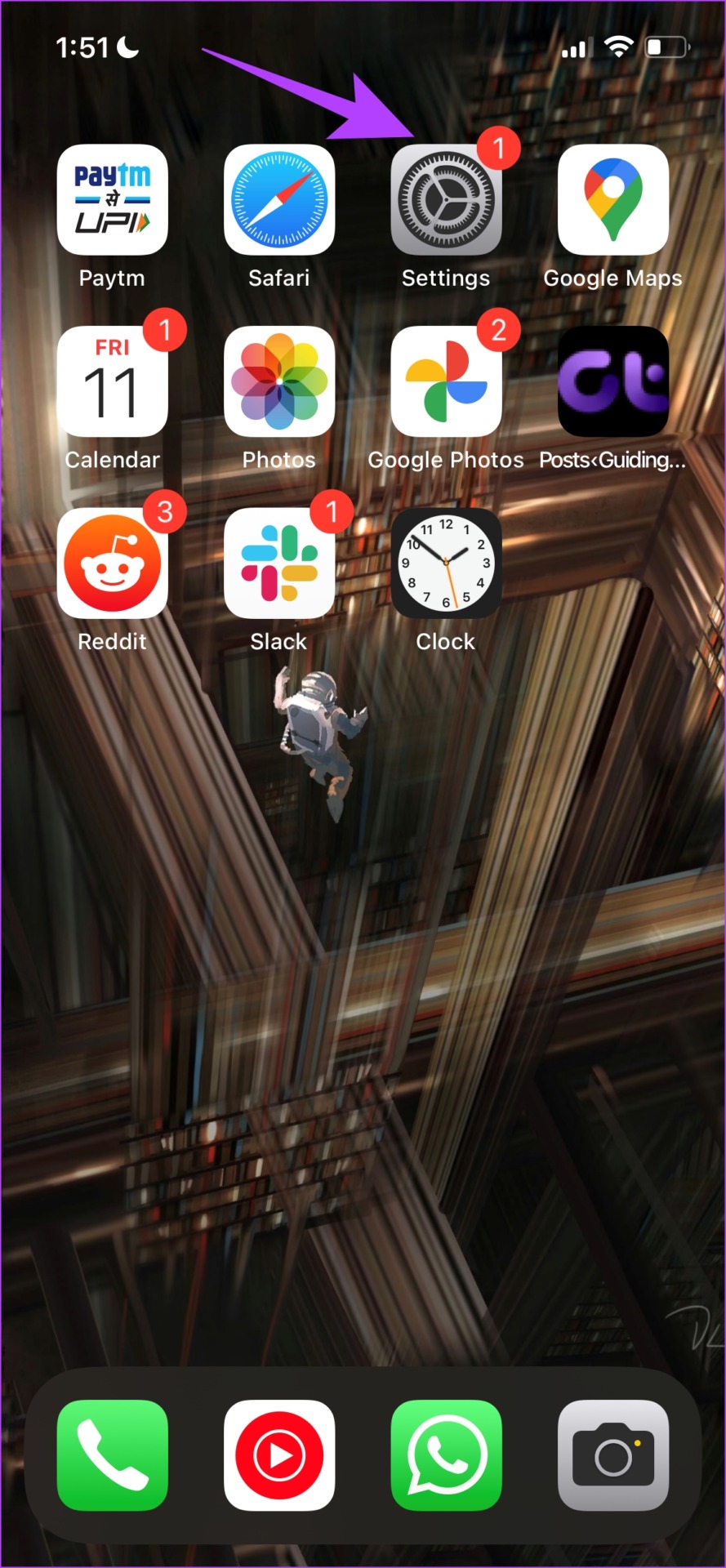
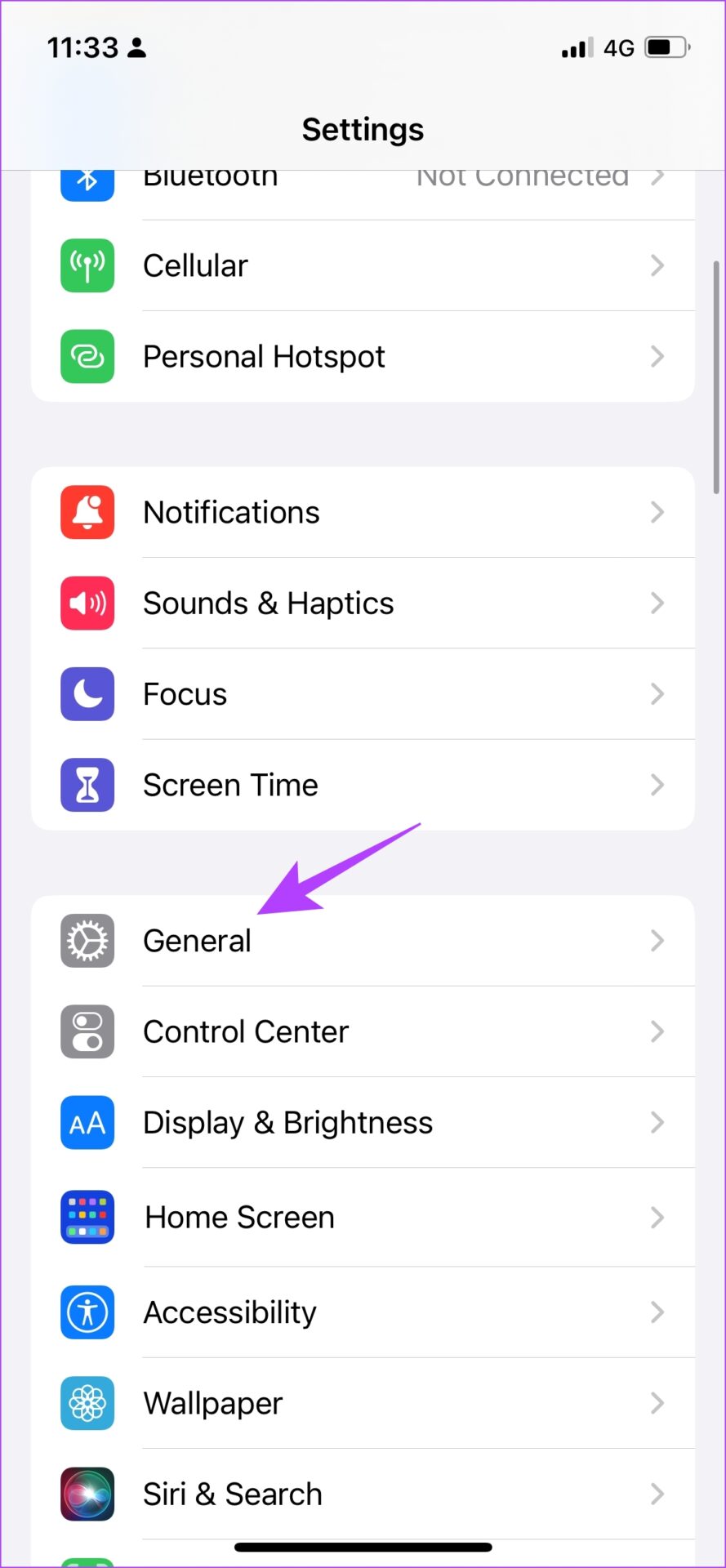
Stap 3: Tik op’iPhone overzetten of resetten’.
Stap 4: Tik op Resetten.
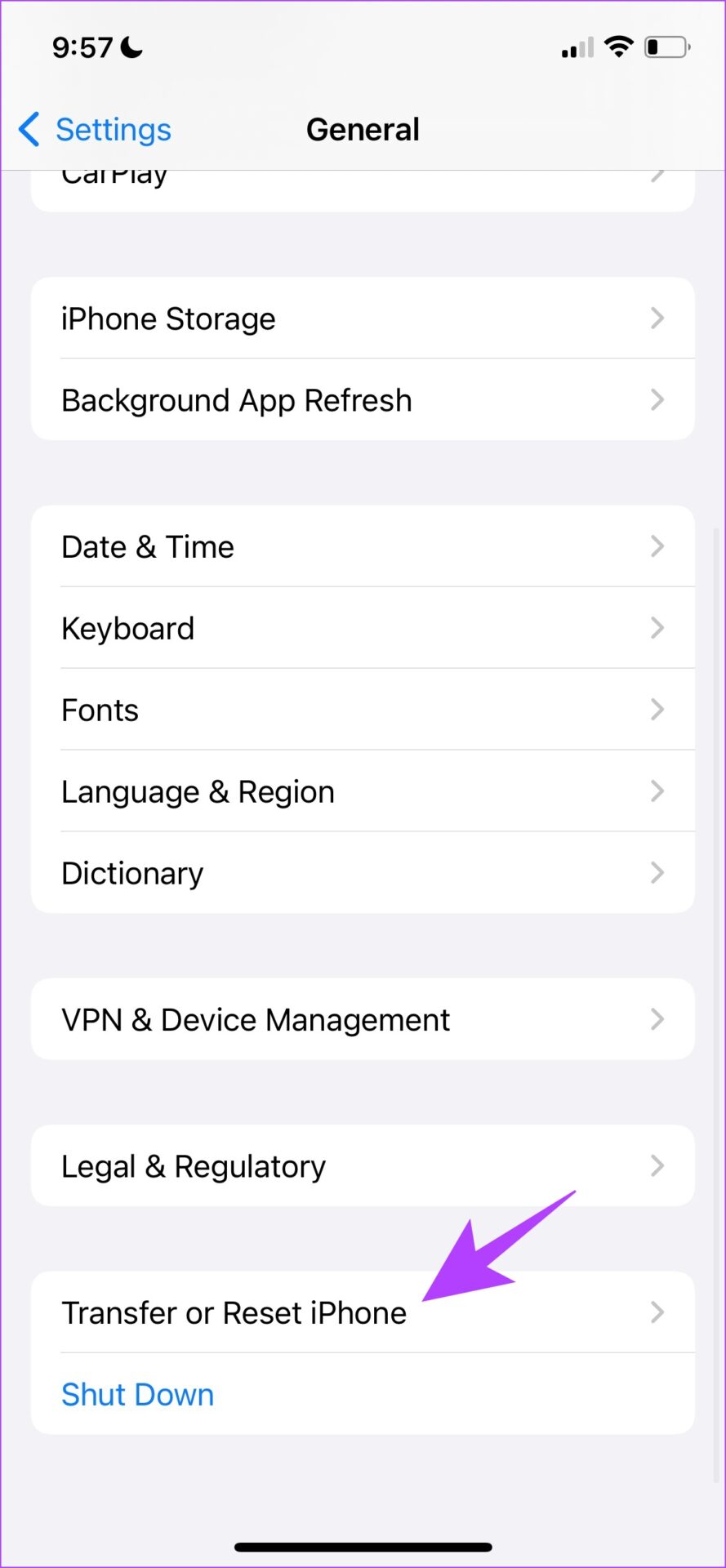
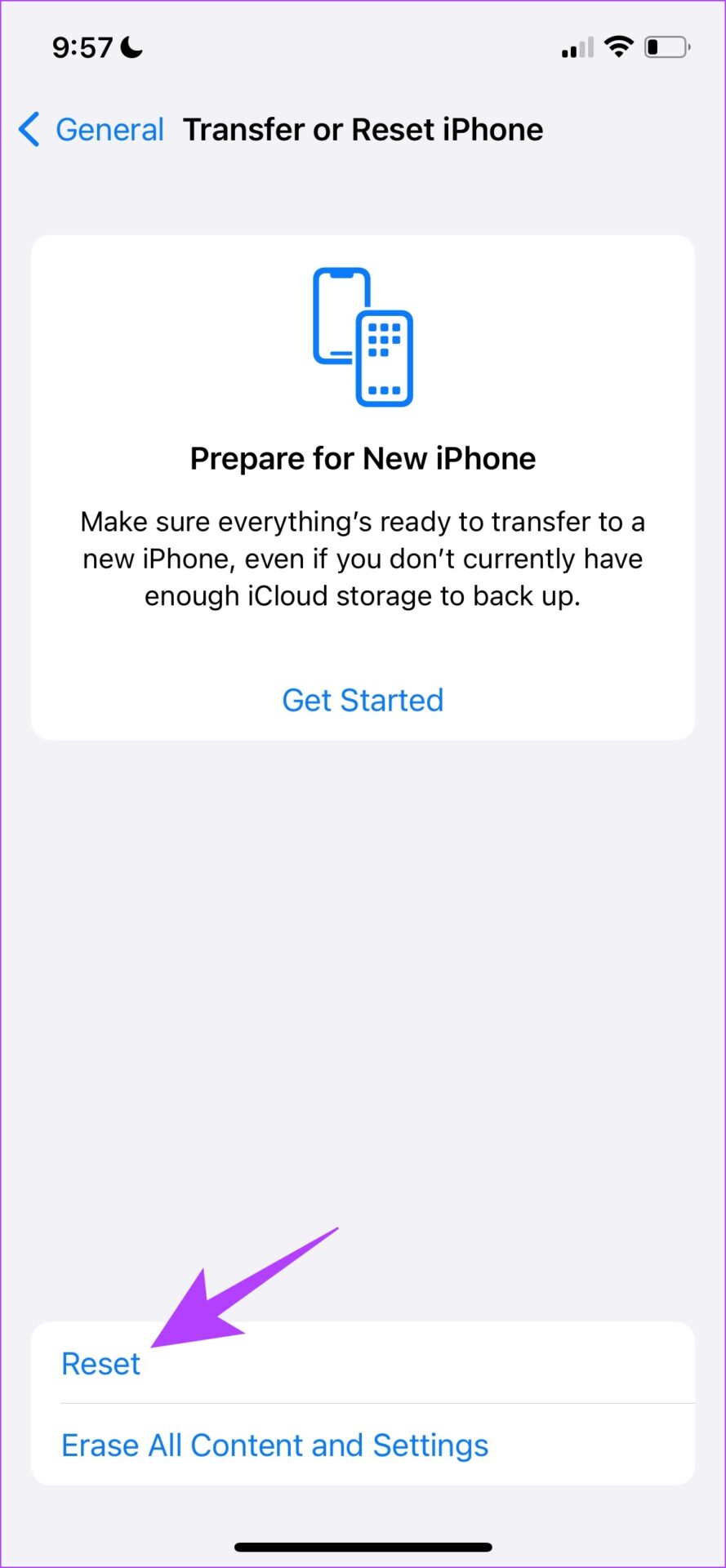
Stap 5: Tik nu op’Alle instellingen resetten’.
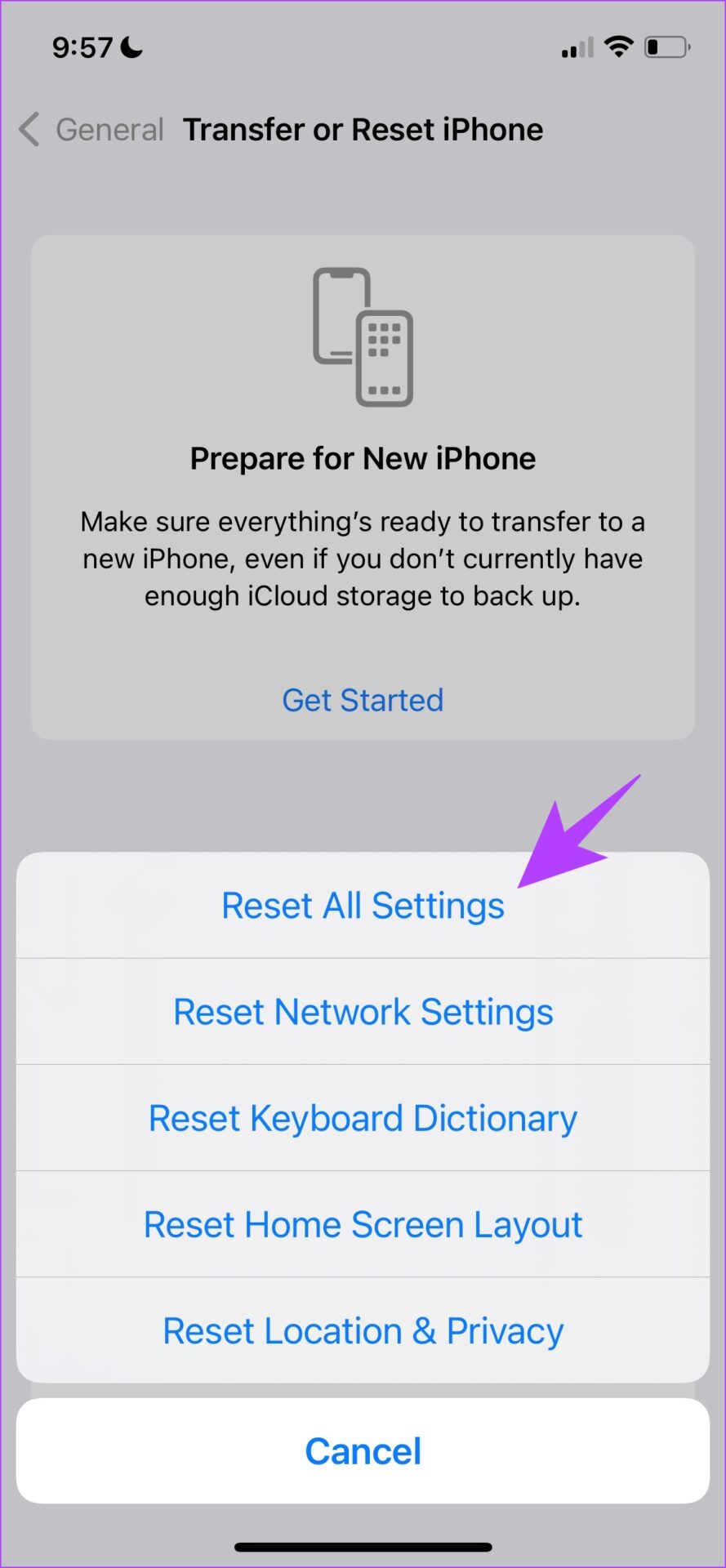
8. Neem contact op met de klantenservice van Apple
Als geen van de bovenstaande methoden werkt, moet u ten slotte contact opnemen met de klantenservice en ondersteuning van Apple. Zodra u contact met hen opneemt, helpen zij u het probleem op uw iPhone te diagnosticeren en zo snel mogelijk op te lossen.
Daar ga je! Dat is alles wat u kunt doen als uw iPhone niet wordt uitgeschakeld. Als je echter nog vragen hebt, kijk dan in het gedeelte met veelgestelde vragen hieronder.
Veelgestelde vragen over iPhone gaan niet uit
1. Hoe lang gaan aan/uit-knoppen en volumeknoppen mee op een iPhone voordat ze beschadigd raken?
Er is geen tijdlijn die we kunnen noemen, maar onze ervaring is dat de home-knop van een iPhone 5 na zes jaar beschadigd raakte van gebruik. U kunt dus een vergelijkbare tijdlijn verwachten voor mechanische knoppen op uw iPhone.
2. Hoeveel kost het om de aan/uit-knop op je iPhone te vervangen?
Volgens enkele bronnen kost het $79 om de aan/uit-knop op je iPhone te vervangen.
3. Kun je de waarschuwingsschuifregelaar gebruiken om je iPhone uit te schakelen?
Nee. U kunt de waarschuwingsschuifregelaar niet gebruiken om uw iPhone uit te schakelen.
4. Hoe lang duurt het om de uitschakelschuifregelaar met aan/uit-/volumeknoppen te activeren?
Het duurt idealiter 5-6 seconden om de uitschakelschuifregelaar op uw iPhone te activeren.
5. Hoe herstart ik een bevroren iPhone?
U kunt een bevroren iPhone opnieuw opstarten met behulp van de geforceerde herstartmethode zoals vermeld in het artikel.
Blijf zakelijk
We hopen dat dit artikel u heeft geholpen uw iPhone probleemloos uit te schakelen. Als u het echter wel kunt uitschakelen maar niet weer kunt inschakelen, kunt u uw apparaat altijd aansluiten op een voedingsbron en het zal zichzelf inschakelen. Maar als dit gebeurt, zorg er dan voor dat u uw apparaat zo snel mogelijk naar Apple Support brengt!
